Negli ultimi tempi molti degli utenti iscritti a Facebook sono risultati preoccupati per la propria privacy e per come questo famoso social media usa i dati personali degli iscritti. Per questo motivo moltissimi utenti hanno deciso lasciare il famoso social network e di eliminare il proprio account. Tuttavia, se volete proteggere le vostre informazioni personali, non è necessario cancellare il profilo in quanto esiste su Facebook un lungo elenco di opzioni sulla privacy che è possibile settare per proteggere al meglio i propri dati. In questo articolo, quindi, vogliamo illustrare 7 impostazioni sulla privacy di Facebook da modificare per tutelarsi al meglio.
Sebbene la maggior parte di queste impostazioni possa essere modificata sia tramite il sito ufficiale sia tramite l’app di Facebook, ricorda che il procedimento potrebbe presentarsi in modo leggermente diverso quando si accede tramite l’applicazione.

Indice dei contenuti
Cancella il tuo profilo dai motori di ricerca
Tra le prime impostazioni sulla privacy di Facebook da verificare c’è quella che riguarda come le persone possono trovarti su questo social network. Se non vuoi che il tuo profilo appaia nei risultati di ricerca quando qualcuno cerca il tuo nome in un motore di ricerca, dovresti chiedere a Facebook di rimuoverlo. I motori di ricerca (come Google) possono aggiungere ai risultati un link al tuo profilo per aiutare le persone a trovarlo più facilmente. Tuttavia, esiste un’impostazione della privacy di Facebook che permette di evitare che la tua pagina profilo venga indicizzata.
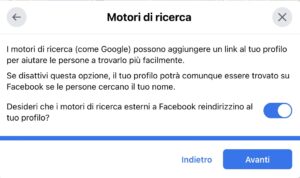
Per settare questa opzione fai clic sulla freccia rivolta verso il basso che si trova nell’angolo in alto a destra e seleziona prima “Impostazioni” e poi “Controllo della Privacy”. Scorri fino alla sezione “In che modo le persone possono trovarti su Facebook” e disattiva l’opzione “Desideri che i motori di ricerca esterni a Facebook reindirizzino al tuo profilo?”. Tieni conto che potrebbe volerci un po’ di tempo prima che questa funzione abbia davvero effetto.
Rendi privata la tua lista di amici
Per impostazione predefinita il tuo elenco di amici è visibile a tutti, comprese le persone con cui non sei amico. Puoi modificare la visibilità del tuo elenco di amici nelle impostazioni di Facebook. Fai clic sulla freccia verso il basso nell’angolo in alto a destra di Facebook, quindi seleziona Impostazioni e privacy > Impostazioni. Nella barra laterale di sinistra fai clic su “Privacy” quindi scorri verso il basso fino alla sezione “In che modo le persone ti trovano e ti contattano”. All’interno di questa scheda modifica l’opzione “Chi può vedere il tuo elenco di amici” scegliendo tra “Pubblico”, “Amici”, “Solo io” e altre impostazioni personalizzate. Puoi settare “Solo io” per mantenere privato il tuo elenco di amici.
Limita la visibilità dei tuoi vecchi post
Se inizialmente hai creato il tuo account Facebook quando era solo un semplice social network utilizzato da universitari, potresti aver dimenticato che anni fa hai condiviso pubblicamente alcuni post imbarazzanti. Fortunatamente non è necessario dover andare a perlustrare la propria bacheca indietro nel tempo per limitare chi può vedere i tuoi vecchi post.
Fai clic sulla freccia rivolta verso il basso nell’angolo in alto a destra di Facebook e seleziona Impostazioni e privacy > Impostazioni e in seguito “Privacy” nella barra laterale a sinistra. Nella sezione “La tua attività”, cerca “Vuoi limitare il pubblico dei post che hai condiviso con gli amici degli amici o con tutti?”
Puoi utilizzare l’opzione “Limita i post passati” per modificare la visibilità di questi vecchi post pubblici (e quelli condivisi con gli amici degli amici) in modo che vengano condivisi solo con il tuo elenco di amici.
Attiva la revisione della tua timeline
Per impostazione predefinita chiunque può taggarti in un post e questo viene aggiunto direttamente alla tua bacheca di Facebook insieme agli aggiornamenti che hai condiviso tu stesso. Questo accade sia per i post (ad esempio quando qualcuno che ti tagga perché ti sei incontrato per un caffè) che per le foto.
Se preferisci avere un maggiore controllo su ciò che appare sul tuo profilo puoi scegliere di rivedere manualmente tutti i tag futuri. Per fare ciò, vai su Facebook e fai clic sulla freccia rivolta verso il basso nell’angolo in alto a destra. Fai clic su Impostazioni e privacy > Impostazioni, quindi fai clic su “Profilo e aggiunta di tag” nella barra laterale che appare a sinistra.
Nella sezione “Controllo”, abilita l’opzione “Vuoi controllare i post in cui ti taggano prima che il post sia visualizzato sul tuo profilo?”. Quando verrai taggato in futuro, riceverai una notifica e potrai decidere se approvare o nascondere il post dal tuo profilo. Puoi anche rivedere manualmente eventuali post in sospeso in Registro attività. Vai sul tuo profilo e fai clic sul pulsante con i puntini di sospensione “…”, quindi scegli Registro attività e poi Controlla i post contenenti un tuo tag.
Disabilita il riconoscimento facciale
Il riconoscimento facciale ha alcuni lati positivi su Facebook, ma non tutti si trovano a proprio agio con questa funzione. Con il riconoscimento facciale abilitato, Facebook impara a identificare il tuo volto e crea un tuo modello che viene utilizzato per analizzare foto, video o video in diretta e per riconoscere se compari in questi contenuti.
Se attivi questa impostazione il tuo modello viene utilizzato per trovare foto e video in cui sei presente e per aiutarti a controllare i contenuti. Con questa funzione attiva, infatti, quando aggiungi una foto Facebook potrebbe suggerirti di taggare gli amici presenti oppure se pensa che tu sia presente in un’immagine o in un video che un tuo amico ha condiviso, potrebbe suggerire al tuo amico di taggarti.
Forse l’opzione ancora più utile di questa funzione è la possibilità di ricevere una notifica ogni volta che Facebook rileva una certa somiglianza tra la tua foto e la foto profilo che qualcun altro ha impostato. Questo può essere utile perchè se qualcuno sta cercando di rubarti l’identità o di commettere qualche truffa usando la tua immagine puoi segnalarlo a Facebook affinché il profilo venga bloccato.
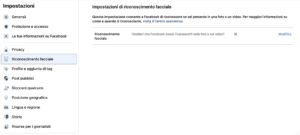
Se però preferisci disattivare questa impostazione, puoi farlo facendo clic sulla freccia rivolta verso il basso nell’angolo in alto a destra di Facebook e facendo clic su Impostazioni e privacy > Impostazioni. A questo punto fai clic su “Riconoscimento facciale” nella barra laterale a sinistra e disabilita la funzione “Vuoi che Facebook sia in grado di riconoscerti nelle foto e nei video?”
Limita il modo in cui vieni trovato su Facebook
Anche se non puoi nascondere il nome del tuo profilo puoi limitare il modo in cui puoi essere cercato su Facebook. Ad esempio non tutti sanno che altri utenti possono cercarti utilizzando il numero di telefono o l’indirizzo e-mail che hai fornito a Facenook; quindi se desideri tutelare maggiormente la tua privacy, assicurati di disabilitare questa impostazione.
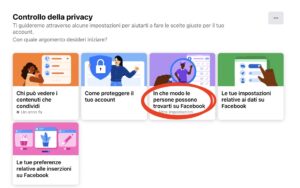
Fai clic sulla freccia rivolta verso il basso nell’angolo in alto a destra del feed di Facebook, quindi fai clic su Impostazioni e privacy > Controllo della Privacy. Tra le varie schede che si aprono seleziona quella intitolata “In che modo le persone possono trovarti su Facebook” e al suo interno disattiva l’opzione “Scegli chi può cercarti usando il tuo numero di telefono o indirizzo e-mail.”
Rivedo le app e i siti web connessi
Specialmente prima che accadesse lo scandalo di Cambridge Analytica molti utenti di Facebook accedevano ad altri siti o app utilizzando il proprio profilo Facebook per risparmiare tempo durante la registrazione. Lo scandalo che riguarda Cambridge Analytica ha però portato alla luce che la società di consulenza britannica ha raccolto i dati personali di 87 milioni di account Facebook senza il loro consenso e li ha usati per scopi di propaganda politica. Da quel momento Facebook ha apportato diverse modifiche al modo in cui i dati degli utenti vengono gestiti ma è comunque importante sapere quali siti e app sono collegati al tuo account.
Ogni utente dovrebbe assicurarsi che solo le app che garantiscono rispetto della privacy abbiano accesso all’account. È possibile rivedere l’elenco di app connesse facendo clic sulla freccia rivolta verso il basso nell’angolo in alto a destra del feed di Facebook, quindi scegliendo Impostazioni e privacy > Impostazioni. Da lì, basta fare clic su “App e siti Web” nella barra laterale a sinistra e così si aprirà la lista dei siti web e delle app a cui hai effettuato l’accesso tramite Facebook. Da qui puoi gestire le informazioni che condividi con un’app. Se, invece, non riconosci un’app o un sito web connesso, o non utilizzi il servizio da molto tempo, ti consigliamo di rimuoverlo.
Visualizza in anteprima come gli altri vedono il tuo profilo
Infine, questo è un consiglio extra che ti consigliamo di seguire in modo da verificare quali informazioni hai settato come pubbliche. Facebook ti consente di vedere come appare il tuo profilo agli occhi degli altri utenti.
Per accedere a questa funzione vai alla pagina del tuo profilo e fai clic sull’icona con i puntini di sospensione “…” proprio sotto il tuo nome. Seleziona “Visualizza come” dal menu a discesa e dai un’occhiata al tuo profilo. Se non ti senti a tuo agio a condividere pubblicamente alcune informazioni premi “Esci da Visualizza come”, quindi dalla sezione Impostazioni e Privacy apporta le modifiche alle informazioni desiderate.












